„Bitcasa“: nemokama 10 GB ir pigi neribota neribota duomenų saugykla debesyje, norint sinchronizuoti / kurti atsargines duomenų kopijas
Įsivaizduokite pasaulį be vietos saugyklos ir judančių standžiojo disko plokštelių, kurios daug prisideda prie to, kad skamba kompiuterio triukšmas. Technikos specialistai mano, kad „Web 3.0“ ir „Cloud computing“ yra ateitis, ir jie nori pakeisti mūsų gyvenimą. Na, „Web 3.0“ dar nėra pakankamai realizuotas, tačiau „Cloud“ jau beveik valdė mases, ir netrukus, net mūsų operacinės sistemos gali būti paleistos iš debesies (idėja, kurią „Google“ įsivaizdavo savo „Chromium“ OS). Tikriausiai jau išbandėte „Dropbox“, „SkyDrive“, „Amazon Cloud Drive“ ar „Google“ diską. Visos šios debesies paslaugos neginčijamai laikomos geriausiomis, tačiau jei jums reikėjo kažko su begaliniu (na, be abejo, begaliniu) debesų saugyklos kiekiu, tada Bitcasa tikriausiai yra tai, ko jūs ieškote. „Bitcasa“ gali pasigirti trimis nepaprastomis savybėmis: Begalinis saugojimas, Duomenų sinchronizavimas ir ir Duomenų atsarginė kopija, tačiau akivaizdu, kad pagrindinis ramybės pagrindas, be abejo, yra neribotas saugyklos kiekis, suteikiantis jums ramybę, nes pritrūks jūsų internetinių GB. Be to, paslauga naudojasi failų kopijavimo technika, tai reiškia, jei įkelsite failą, kurį jau įkėlė kitas vartotojas, „Bitcasa“ pasiliks tik vieną ar keletą minėtų kopijų byla. Tačiau failas lieka užšifruotas ir niekas kitas, o tikri vartotojai gali prie jo prieiti. Jūs gausite 10 GB saugyklos vietos nemokamai, o santykinai nebrangi 10 USD / mėn. Prenumerata suteiks jums begalinį debesies įrenginį, tačiau tai dar ne viskas - kiekvienas nemokamas paskyros vartotojas, pakvietęs draugą naudotis paslauga, abi pusės gauna papildomą 1 GB neišleisdamas bulvarinis. Visų palaikomų platformų ir žiniatinklio sąsaja yra intuityvi ir ergonomiška, o paslauga veikia kaip turėtų.
Kaip ir naudodamiesi bet kuria debesies paslauga, pirmiausia turėtumėte prisiregistruoti naudodami „Bitcasa“. Sukurti naują sąskaitą yra gana sudėtinga, ir jūs galite tai padaryti naudodamiesi žiniatinkliu arba darbalaukio klientais. Sukūrę sąskaitą, įveskite savo el. Pašto adresą ir slaptažodį ir spustelėkite Prisijungti pradėti.
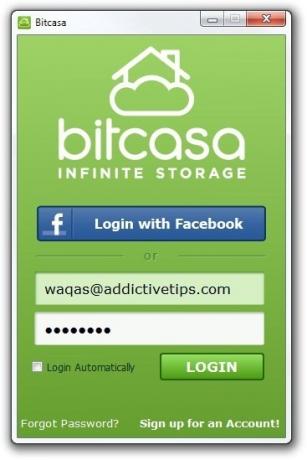
Susipažinsite su pagrindine „Bitcasa“ vartotojo sąsaja, kur kairėje yra pilkai juoda prieigos juosta, leidžianti naršyti po Aplankai, Pridėti, Siųsti ir Nustatymai skyriai. Kūrėjai jau yra išpardavę tris numatytuosius aplankus („Pradėti“, „Mano begalybė“ ir „Sinchronizavimas“), tačiau taip pat galite sukurti naują aplanką iš dešiniojo pelės mygtuko paspaudimo kontekstinio meniu. Čia rodoma ir viskas, ką sinchronizuojate ar pridedate prie debesies.

Norėdami pridėti naują failą, tiesiog eikite į Papildyti skyrių ir vilkite ir upuść savo failą į programą. Norėdami naršyti failą, taip pat galite spustelėti pliuso mygtuką viduryje. Kitas dalykas, kurį galite padaryti, yra spustelėti bet kurį aplanką, esantį apačioje siūlymai, kuris, savo ruožtu, sukurs ir pridės aplanką prie debesies („Mano muzika“, „Mano filmai“, „Mano paveikslėliai“ ir „Mano dokumentai“).
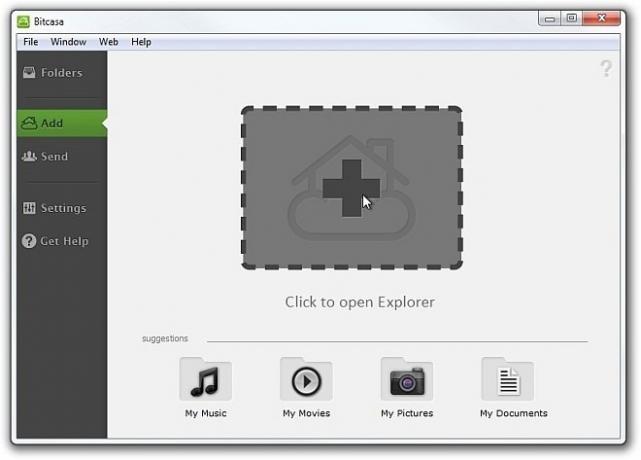
Kai norite įtraukti aplanką ar failą į „Bitcasa“ debesį, klientas jūsų klausia, kokį failą / aplanką norite sukurti, t. Y. „Begalinis“. Virtualioji saugykla, Sinchronizuoti Bet kada prieiga arba atsarginę kopiją Saugu ir užtikrinta. Sinchronizavimas yra gana naudingas, nes jis automatiškai atnaujina debesies turinį, kai pridedate ar ištrinate failą (arba failą aplanke). Tiesiog pasirinkite norimą kategoriją ir spustelėkite padaryta pradėti procesą.
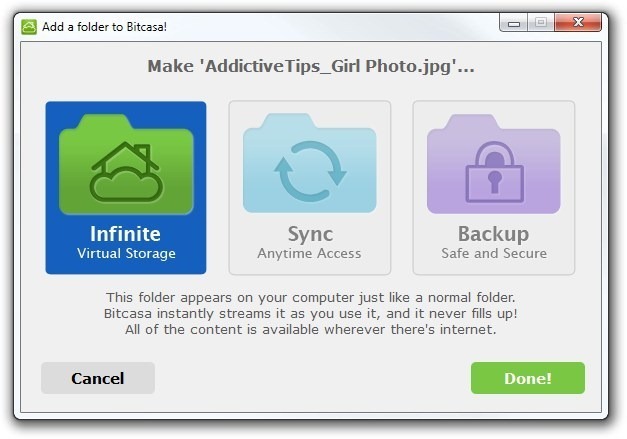
Taip pat galite sugeneruoti viešą URL nuorodą, jei jums reikės bendrinti failą su kitais žmonėmis. Pagal Aplankai skiltyje pasirinkite failą ar aplanką ir paspauskite Siųsti įrankių juostoje. Jus automatiškai nuves į Siųsti skyrių, kuriame galite spustelėti saitą, norėdami atidaryti ją savo interneto naršyklėje, nukopijuoti į mainų sritį arba pasidalyti „Facebook“, „Twitter“ ir el. paštu. Naudodamiesi šia nuoroda, kiekvienas gali atsisiųsti bendrinamą failą į savo vietinę saugyklą arba pridėti jį prie savo „Bitcasa“ paskyros (jei tokią turi).
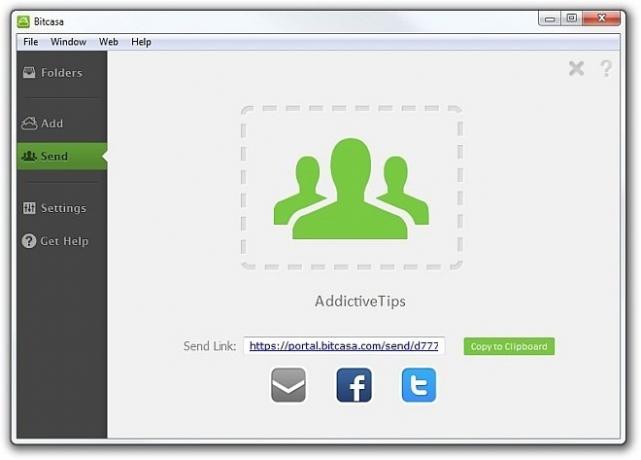
Kai kurias konkrečių programų parinktis galite konfigūruoti skyriuje Nustatymai, kurie yra išdėstyti viduje Generolas ir Pažengęs skirtukus. Pavyzdžiui, pagal Generolas, galite perjungti įvairius parametrus, pvz., Prisiminti prisijungimo informaciją, išjungti visus pranešimus, paslėpti pasiūlymus iš skirtuko Pridėti, automatiškai aptikti išorinius diskus tt Taip pat galite pasirinkti kelią Siuntiniai.

Pažengęs skirtukas, kita vertus, leidžia jums nurodyti Talpyklos dydis (arba galite palikti automatiškai) nuo 1 GB iki 80 GB. Taip pat galite išjungti Pridėti aplanko parinktis ir Aplanko aktyvinimas parametrus.

Be stalinių kompiuterių klientų, savo turinį galite pasiekti ir internete. Tiesiog eikite į „Bitcasa“ internetinį portalą, įveskite savo el. Pašto adresą ir slaptažodį ir spustelėkite Prisijungti.
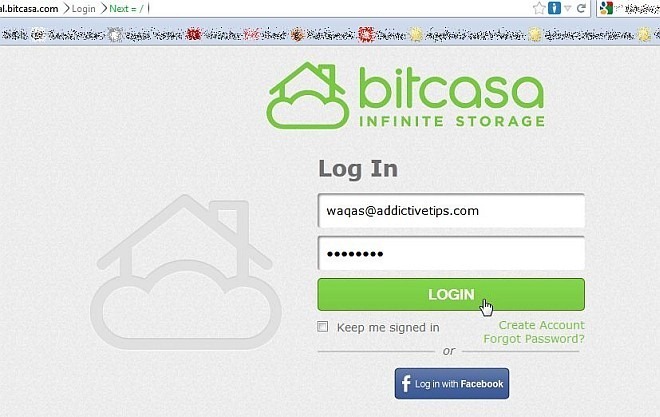
Interneto portale yra viskas, ką pridedate prie debesies. Be to, atsitiktinai sudėti failai automatiškai suskirstomi į kategorijas pagal jų formatą, pvz., Nuotraukos, vaizdo įrašai, el. Knygos, dokumentai ir Muzika.

Galutinio teismo sprendimo paskelbimas „Bitcasa“ nėra toks sunkus, nes paliko gana teigiamą įspūdį. Vien begalybės debesų saugyklų už nedidelę kainą gali pakakti, kad priviliotų besikuriančias įmones, ieškančias internetinių saugojimo sprendimų. „Bitcasa“ galima naudoti „Windows“, „Mac OS X“ ir „Linux“. Testavimas buvo atliktas naudojant „Windows 7“.
Atsisiųskite „Bitcasa“
Straipsnis atnaujintas: Ši apžvalga buvo atnaujinta 2012 m. Liepos 10 d., Naudojant teisingą kainą. Atsiprašome už klaidą anksčiau.
Paieška
Naujausios žinutės
„Express“ meniu papildymai „Windows“ meniu Pradėti, greitai pasiekite programas
„Windows 7“ meniu Pradėti yra Prisegti prie pradžios meniu parinkti...
„VR Shinecon“ virtualios realybės laisvų rankų įrangos apžvalga
Virtualiosios realybės ausinės pamažu įeina į pagrindinę rinką. Maž...
„Radio Downloader“: atsisiųskite / užsiprenumeruokite BBC radijo programas ir transliacijas
Jei internetinio radijo klausymasis nėra pirmas jūsų įsijautimas į ...



